- Muallif Jason Gerald [email protected].
- Public 2024-01-15 08:26.
- Oxirgi o'zgartirilgan 2025-01-23 12:51.
Bu wikiHow sizga Google Chrome-da ish stolida ham, mobil versiyada ham pop-up reklamalarni blokirovka qilishni va AdBlock va Adblock Plus kengaytmalari yordamida Google Chrome ish stoli brauzeridagi reklamalarni bloklashni o'rgatadi. Afsuski, reklamalarni blokirovka qiluvchi kengaytmalar yordamida veb -sahifalarga o'rnatilgan reklamalar o'chirilishi mumkin (masalan, Facebook sahifalaridagi reklamalar), siz ularni Chrome mobil versiyasidagi reklamalarni yashirish uchun ishlata olmaysiz.
Qadam
4 -usul 1: Kompyuterda brauzer sozlamalarini ishlatish
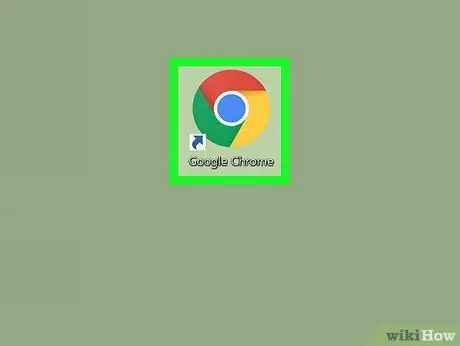
Qadam 1. Ochish
Gugl xrom.
Bu brauzer belgisi qizil, sariq, yashil va ko'k to'pga o'xshaydi.
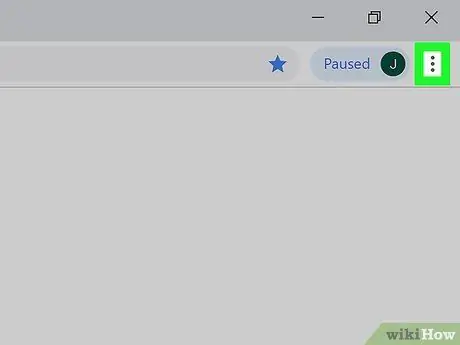
Qadam 2. bosing
Bu derazaning o'ng yuqori burchagida. Shundan so'ng, ochiladigan menyu ko'rsatiladi.
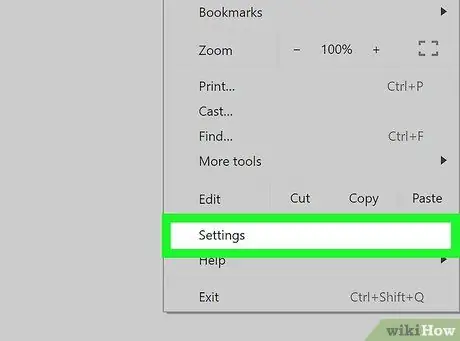
Qadam 3. bosing Sozlamalar
Ushbu parametr ochiladigan menyuning pastki qismida joylashgan. Bir marta bosilganda brauzer sozlamalari sahifasi ("Sozlamalar") ko'rsatiladi.
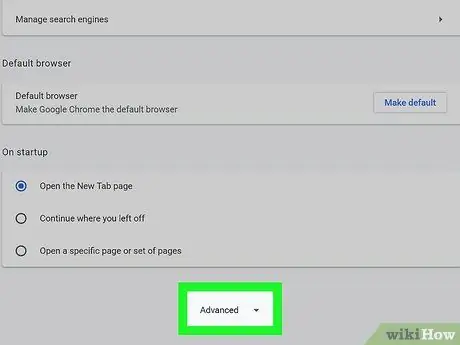
Qadam 4. pastga siljiting va Kengaytirilgan bosing
Bu sahifaning pastki qismida. Bir marta bosilganda, yangi variantlar segmenti ko'rsatiladi.
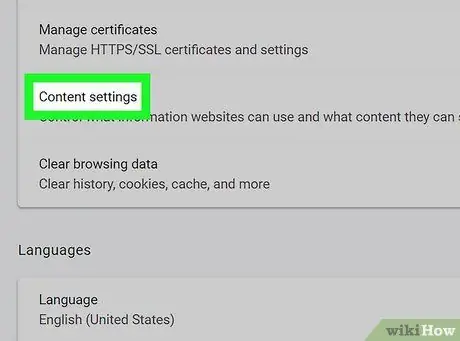
Qadam 5. Pastga siljiting va Kontent sozlamalarini bosing…
Bu "Maxfiylik va xavfsizlik" bo'limining pastki qismida.
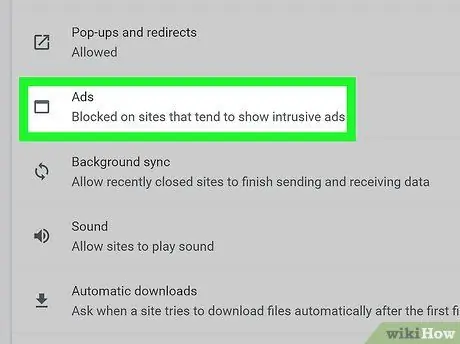
6 -qadam. Reklamalarni bosing
Bu sahifaning pastki qismida.
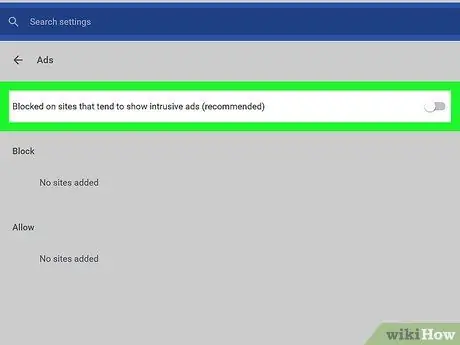
Qadam 7. Moviy "Ruxsat berilgan" tugmachasini bosing
Kommutator sahifaning yuqori qismida ko'rsatiladi. Bir marta bosilganda, kalit rangi kul rangga aylanadi
bu shuni ko'rsatadiki, Chrome endi ko'pchilik saytlarda bezovta qiluvchi reklamalarni ko'rsatmaydi.
Agar siz "bezovta qiluvchi reklamalarni ko'rsatadigan saytlarda bloklangan (tavsiya etilgan)" xabarini ko'rsangiz va qayta yo'naltirish kulrang bo'lsa, Chrome bezovta qiluvchi reklamalarni bloklagan
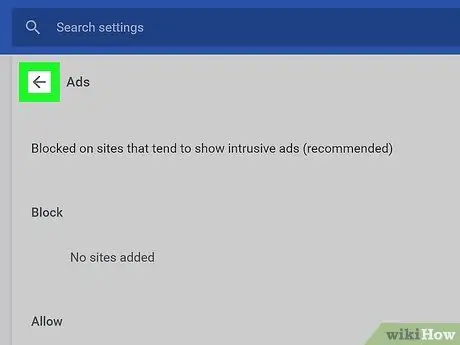
Qadam 8. "Orqaga" tugmasini bosing
U brauzer oynasining yuqori chap burchagida joylashgan.
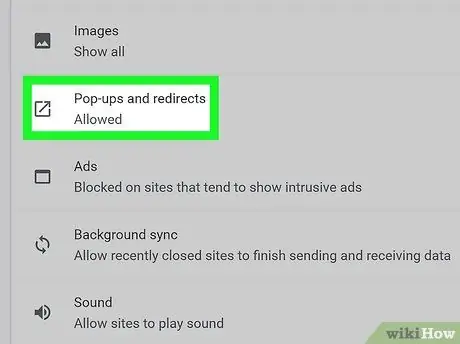
Qadam 9. Qalqib chiquvchi oynalarni bosing
Bu parametr "Kontent sozlamalari" menyusida.
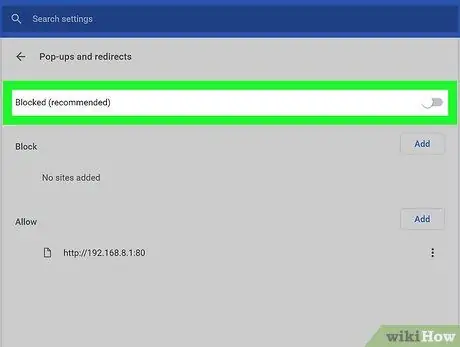
Qadam 10. Moviy "Ruxsat berilgan" tugmachasini bosing
Avvalgidek, kalit rangi kulrang bo'lib, Chrome-da pop-up reklamalarni muvaffaqiyatli o'chirib qo'yganingizni bildiradi.
Agar siz bu sahifada "Bloklangan (tavsiya etilgan)" xabarini va kulrang qayta yo'naltirishni ko'rsangiz, Chrome pop-up reklamalarni bloklagan
4 -usul 2: Mobil qurilmalarda brauzer sozlamalarini ishlatish
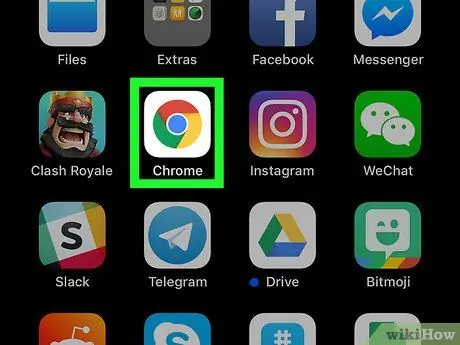
Qadam 1. Ochish
Gugl xrom.
Qizil, sariq, yashil va ko'k to'pga o'xshash Chrome belgisiga teging. Google Chrome mobil versiyasidagi sahifadagi reklamalarni blokirovka qila olmasangiz ham, ekranni to'ldiruvchi pop-up reklamalarning paydo bo'lishining oldini olishingiz mumkin.
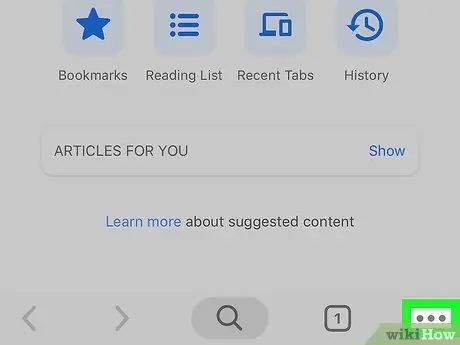
2 -qadam
U ekranning o'ng yuqori burchagida joylashgan. Shundan so'ng, ochiladigan menyu ko'rsatiladi.
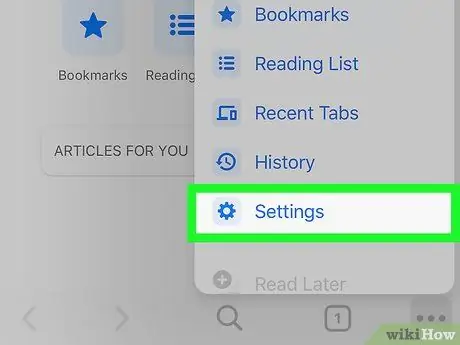
Qadam 3. Touch Sozlamalar
Ushbu parametr ochiladigan menyuning pastki qismida joylashgan.
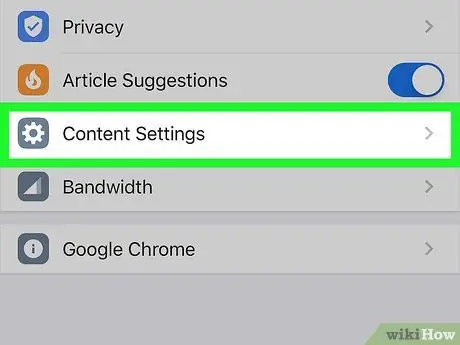
Qadam 4. Kontent sozlamalarini bosing (iPhone) yoki Sayt sozlamalari (Android).
Bu variant sahifaning pastki qismida joylashgan.
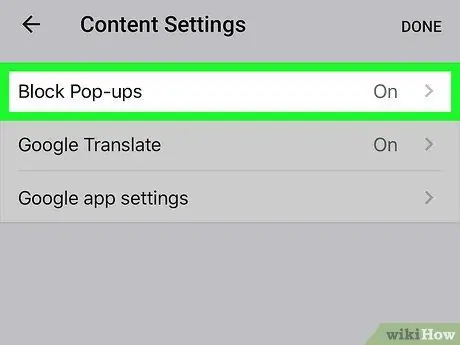
Qadam 5. Qalqib chiquvchi oynalarni blokirovka qilish (iPhone) yoki Qalqib chiquvchi oynalar (Android).
U ekranning yuqori qismida (iPhone) yoki ekranning pastki qismida (Android) joylashgan.
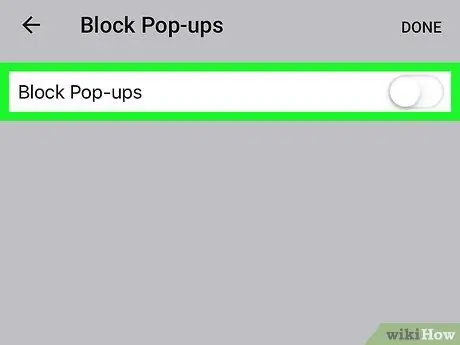
Qadam 6. Qalqib chiquvchi reklamalarni o'chirib qo'ying
Bu jarayon siz foydalanayotgan qurilmaga (masalan, iPhone yoki Android qurilmasiga) qarab biroz farq qiladi:
-
iPhone - kulrang "Qalqib chiquvchi oynalarni blokirovka qilish" tugmachasini bosing
blokirovkasini yoqish uchun. Shundan so'ng kalit rangi ko'k rangga aylanadi.
-
Android - Moviy "Qalqib chiquvchi oynalar" tugmachasini bosing
blokirovkasini yoqish uchun. Kommutatorning rangi keyin kul rangga aylanadi
4 -usul 3: AdBlock -ni Chrome -ning ish stoli versiyasida ishlatish
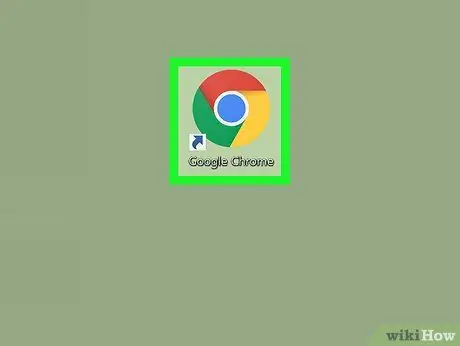
Qadam 1. Ochish
Gugl xrom.
Brauzer qizil, sariq, yashil va ko'k to'p belgisi bilan belgilanadi.
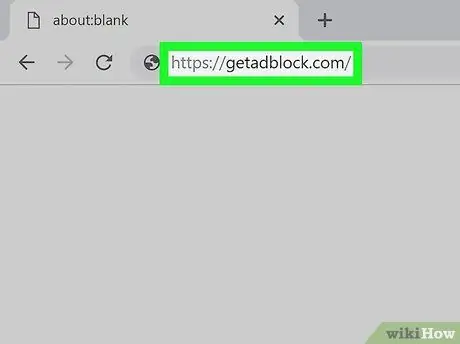
Qadam 2. AdBlock saytiga tashrif buyuring
Https://getadblock.com/ saytiga Chrome manzil paneli orqali kiring.
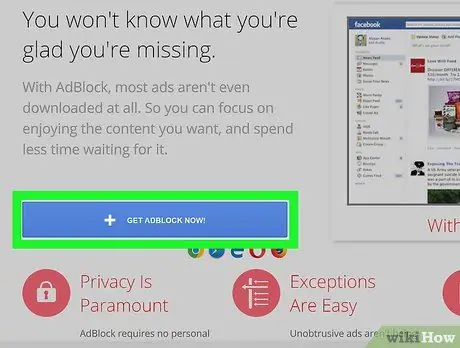
Qadam 3. HOZIR ADBLOCK OLISH tugmasini bosing
Bu sahifaning o'rtasida joylashgan ko'k tugma. Shundan so'ng, siz brauzer kengaytmasini o'rnatish sahifasiga o'tasiz.
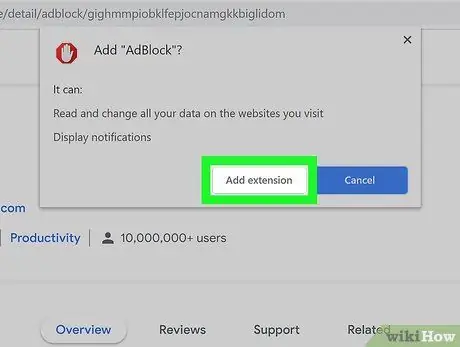
Qadam 4. Agar so'ralganda kengaytmani qo'shish -ni bosing
AdBlock kengaytmasi o'rnatilishi tugagach, Chrome sahifani qayta yuklaydi.
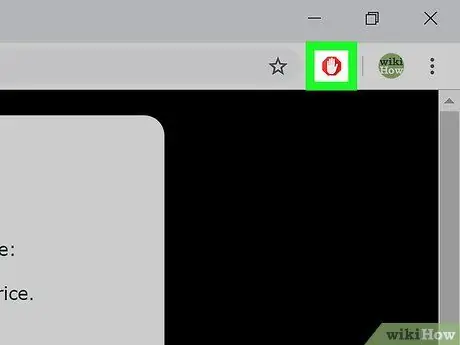
Qadam 5. AdBlock belgisini bosing
Bu belgi Chrome oynasining o'ng yuqori burchagida oq kaftli qizil to'xtash belgisiga o'xshaydi.
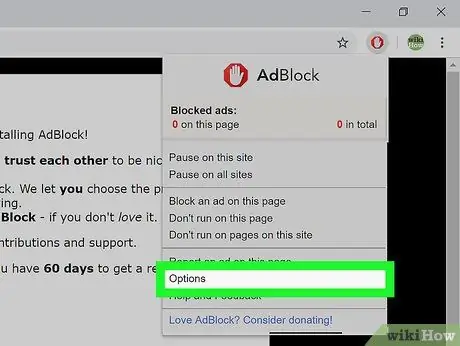
Qadam 6. bosing Options
Bu AdBlock ochiladigan menyusining o'rtasida.
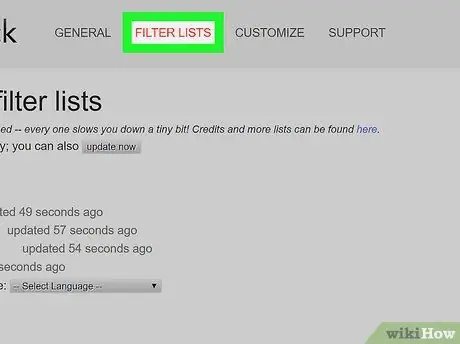
Qadam 7. Filtrlar ro'yxati yorlig'ini bosing
Bu varaq sahifaning yuqori qismida joylashgan.
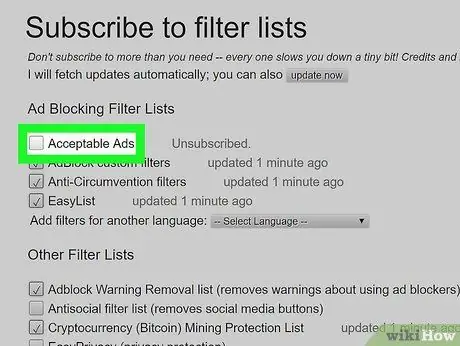
Qadam 8. "Qabul qilinadigan reklamalar" katakchasini olib tashlang
Bu parametr "Filtrlar ro'yxati" sahifasining yuqori qismida joylashgan. Shundan so'ng, AdBlock bloklagan reklamalar soni qo'shiladi.
Agar bu quti belgilanmagan bo'lsa, bu bosqichni o'tkazib yuboring
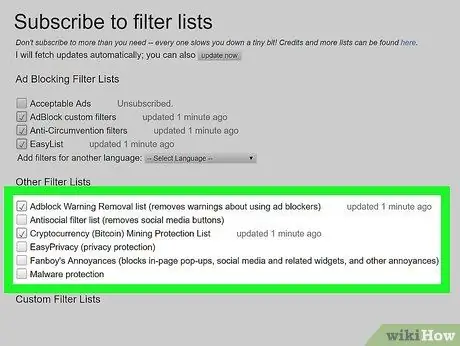
Qadam 9. Qo'shimcha reklama blokirovka variantlarini tekshiring
Keng qamrovli reklama blokirovkasi variantlari quyidagilarni o'z ichiga oladi.
- ” Adblock ogohlantirishlarini o'chirish ro'yxati ” - Bu parametr AdBlock kengaytmalarini ishga tushirish haqidagi veb -saytlardagi ogohlantirishlarni olib tashlaydi.
- ” Antisosyal filtrlar ro'yxati ” - Bu funksiya boshqa ijtimoiy tarmoq tugmalari bilan bir qatorda Facebookdagi“Like”tugmasini olib tashlaydi.
- ” Maxfiylik ” - Bu xususiyat kuzatuvni blokirovka qilish orqali maxfiylikni himoya qilishga yordam beradi.
- ” Fanboyning bezovtalanishi " - Bu xususiyat Internetdagi turli" bezovta qiluvchi "kichik narsalarni olib tashlaydi.
- “ Zararli dasturlardan himoyalanish ” - Bu xususiyat zararli dasturlar bilan bog'liq muammolarga duch kelgan saytlarni bloklaydi.
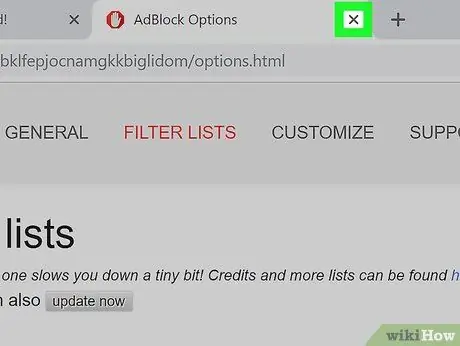
Qadam 10. AdBlock yorlig'ini yoping
Endi sizning Google Chrome -da reklamalar deyarli yo'q.
4 -usul 4: Adblock Plus -ni Chrome -ning ish stoli versiyasida ishlatish
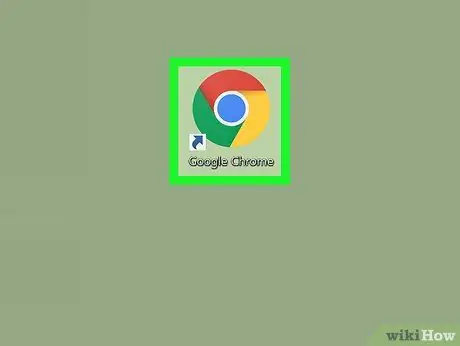
Qadam 1. Ochish
Gugl xrom.
Brauzer qizil, sariq, yashil va ko'k to'p belgisi bilan belgilanadi.
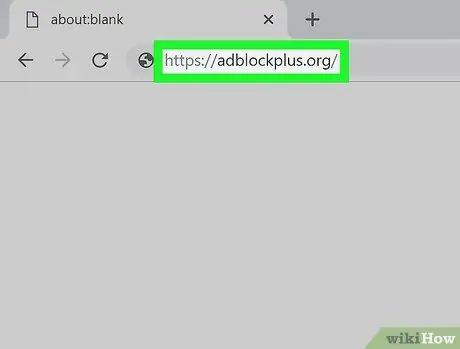
Qadam 2. Adblock Plus saytini oching
Https://adblockplus.org/ saytiga Chrome manzil paneli orqali kiring.
Adblock Plus AdBlock bilan bog'liq emas
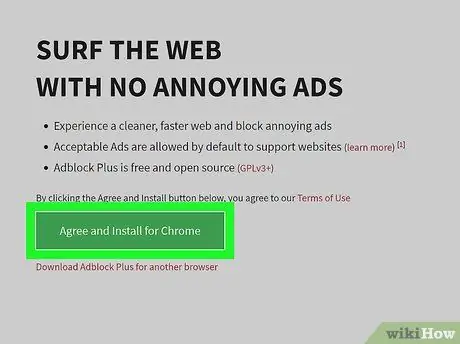
Qadam 3. bosing Qabul qilaman va Chrome uchun o'rnatish
Bu sahifaning o'ng tomonidagi yashil tugma. Shundan so'ng, siz brauzer kengaytmasini o'rnatish sahifasiga o'tasiz.
Bu tugma brauzer nomini ham o'z ichiga oladi
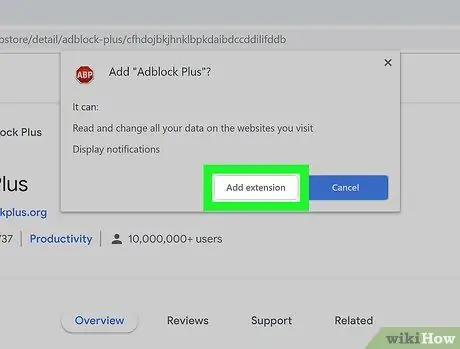
Qadam 4. Agar so'ralganda kengaytmani qo'shish -ni bosing
U kengaytma oynasining o'ng yuqori burchagida joylashgan. Shundan so'ng, Adblock Plus darhol brauzeringizga o'rnatiladi.
Adblock Plus kengaytmasi o'rnatilishi tugagach, Chrome sahifani qayta yuklaydi
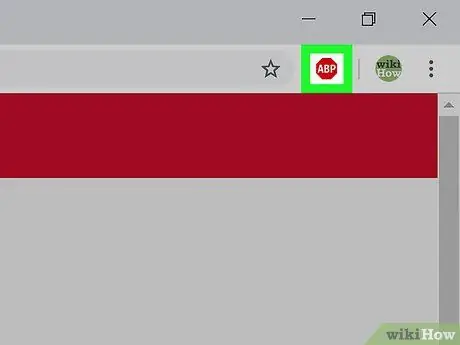
Qadam 5. Adblock Plus belgisini bosing
Bu Chrome oynasining o'ng yuqori burchagida oq "ABP" yozilgan qizil to'xtash belgisi.
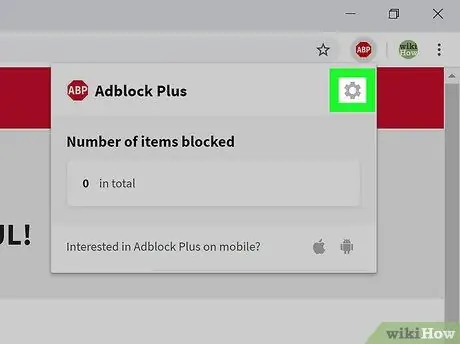
Qadam 6. bosing Options
Bu ABP belgisi ostidagi ochiladigan menyuda.
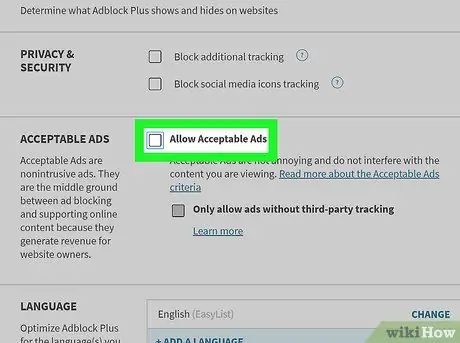
Qadam 7. "Qabul qilinadigan reklamalarga ruxsat berish" katakchasini olib tashlang
Bu sahifaning yuqori qismidagi "Qabul qilinadigan reklamalar" bo'limida. Bu parametr bir nechta reklamalarni ko'rsatishga xizmat qiladi, shuning uchun belgini olib tashlash orqali siz brauzerda iloji boricha ko'proq reklamalarni bloklashingiz mumkin.
- Agar belgilash katakchasi olib tashlansa, Adblock Plus bezovta qilmaydigan reklamalarni ko'rsatmaydi.
- Agar siz bu variantni ko'rmasangiz, variantlar ko'rinishida ekanligingizga ishonch hosil qiling. Ro'yxatlarni filtrlash ”.
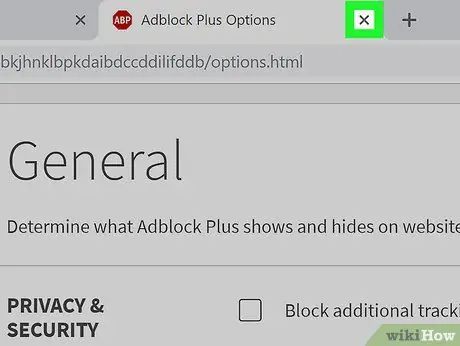
Qadam 8. Adblock Plus yorlig'ini yoping
Endi Google Chrome -da reklamalar deyarli yo'q.






